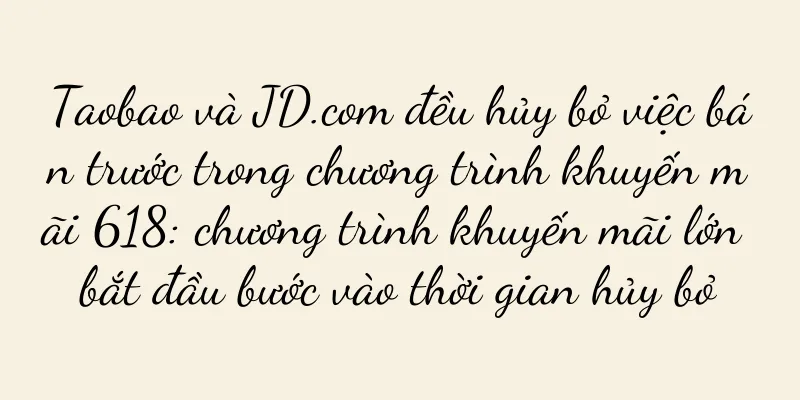Máy tính của bạn không có âm thanh? Dạy bạn các bước để sửa chữa nó! (Dễ dàng giải quyết vấn đề máy tính không có âm thanh và cho phép bạn thưởng thức lại âm nhạc và video)

|
Khi chúng ta đang sử dụng máy tính, chắc chắn sẽ rất khó chịu nếu đột nhiên chúng ta thấy máy tính không có âm thanh. May mắn thay, trong hầu hết các trường hợp, vấn đề này có thể được giải quyết bằng cách làm theo một số bước đơn giản. Bài viết này sẽ giới thiệu một số phương pháp khắc phục tình trạng máy tính bị im lặng để bạn có thể thưởng thức âm nhạc, video và trò chơi trở lại. 1. Kiểm tra cài đặt âm lượng Bằng cách điều chỉnh âm lượng của máy tính, chúng ta có thể giải quyết được vấn đề máy tính không có âm thanh. Nhấp vào biểu tượng âm lượng ở góc dưới bên phải của thanh tác vụ, đảm bảo âm lượng không bị tắt tiếng và điều chỉnh âm lượng ở mức thích hợp. 2. Kiểm tra kết nối loa Đảm bảo loa được kết nối đúng cách với máy tính và phích cắm không bị lỏng hoặc tiếp xúc kém. Hãy thử rút loa ra và cắm lại để đảm bảo kết nối ổn định. 3. Kiểm tra xem tai nghe hoặc loa có hoạt động không Sử dụng thiết bị khác, chẳng hạn như điện thoại di động hoặc máy nghe nhạc MP3, để kết nối tai nghe hoặc loa và đảm bảo chúng hoạt động bình thường. Nếu chúng phát âm thanh bình thường thì vấn đề có thể nằm ở máy tính của bạn. 4. Kiểm tra xem cáp âm thanh có bị hỏng không Kiểm tra xem cáp âm thanh có bị hỏng hoặc đứt không, đặc biệt là cáp kết nối với loa. Nếu bạn thấy đường truyền có vấn đề, bạn có thể thay cáp âm thanh mới để giải quyết vấn đề. 5. Kiểm tra trình điều khiển Mở Trình quản lý thiết bị, tìm thiết bị âm thanh của bạn trong mục Bộ điều khiển âm thanh, video và trò chơi và đảm bảo trình điều khiển đã được cài đặt đúng. Nếu có vấn đề với trình điều khiển, bạn có thể thử cập nhật hoặc cài đặt lại trình điều khiển. 6. Chạy Công cụ khắc phục sự cố âm thanh Hệ điều hành Windows cung cấp công cụ khắc phục sự cố âm thanh tích hợp. Bằng cách nhấn tổ hợp phím Win+X, chọn "Control Panel" - "Hardware and Sound" - "Audio Devices" - "Troubleshooting", chạy công cụ để giải quyết các vấn đề âm thanh. 7. Kiểm tra cài đặt ứng dụng Một số ứng dụng có thể tắt tiếng hoặc giảm âm lượng trên máy tính của bạn. Vào phần cài đặt ứng dụng tương ứng và xác nhận rằng cài đặt âm lượng không bị thay đổi. 8. Kiểm tra cài đặt trình phát đa phương tiện Nếu chỉ có một trình phát đa phương tiện nào đó không có âm thanh, nhưng các ứng dụng khác vẫn phát âm thanh bình thường thì có thể vấn đề nằm ở cài đặt của trình phát đó. Kiểm tra xem cài đặt âm thanh của trình phát đã chính xác chưa. 9. Khởi động lại máy tính của bạn Đôi khi, sự cố âm thanh máy tính chỉ là lỗi tạm thời. Hãy thử khởi động lại máy tính để làm mới hệ thống và khôi phục âm thanh. 10. Nâng cấp hệ điều hành Nếu phiên bản hệ điều hành của bạn cũ hơn và sự cố không có âm thanh xảy ra sau khi cập nhật, bạn có thể cân nhắc nâng cấp hệ điều hành. Phiên bản mới có thể sửa một số lỗi liên quan đến âm thanh. 11. Dọn dẹp bộ nhớ và không gian đĩa Quá nhiều tệp tạm thời và chương trình chiếm dụng bộ nhớ có thể khiến máy tính của bạn bị tắt tiếng. Dọn dẹp bộ nhớ và dung lượng đĩa thường xuyên để đảm bảo hệ thống hoạt động bình thường. 12. Kiểm tra cài đặt thiết bị âm thanh Vào bảng điều khiển hoặc trang cài đặt, tìm cài đặt thiết bị âm thanh và xác nhận rằng thiết bị mặc định đã được chọn đúng. 13. Chạy phần mềm diệt vi-rút Đôi khi phần mềm độc hại có thể ảnh hưởng đến khả năng âm thanh của máy tính. Chạy phần mềm diệt vi-rút để đảm bảo hệ thống của bạn không bị nhiễm vi-rút hoặc phần mềm độc hại. 14. Kiểm tra card âm thanh Nếu bạn có card âm thanh độc lập, bạn có thể thử tháo ra và cài đặt lại. Đảm bảo khe cắm sạch sẽ, không có bụi và card âm thanh đã được lắp đúng cách. 15. Tìm kiếm sự giúp đỡ chuyên nghiệp Nếu bạn đã thử các phương pháp trên mà vẫn không giải quyết được vấn đề, bạn nên tìm đến sự trợ giúp của thợ sửa máy tính chuyên nghiệp, họ sẽ tiến hành khắc phục sự cố và sửa chữa chuyên sâu hơn dựa trên tình huống cụ thể. Bạn có thể khắc phục sự cố không có âm thanh trên máy tính bằng cách kiểm tra cài đặt âm lượng, thiết bị được kết nối, trình điều khiển, cài đặt ứng dụng, v.v. Tất nhiên, nếu không có phương pháp nào ở trên có hiệu quả, bạn cũng có thể tìm kiếm sự trợ giúp chuyên nghiệp. Hy vọng các bước trong bài viết này có thể giúp ích cho những độc giả đang gặp sự cố về âm thanh, để bạn có thể thưởng thức âm nhạc, video và trò chơi của mình trở lại. |
>>: Cách giải quyết lỗi máy chủ Apple ID (kỹ năng chính và dễ dàng xử lý lỗi máy chủ Apple ID)
Gợi ý
Xiaomi Mi MIX2 (trải nghiệm điện thoại thông minh phá vỡ truyền thống)
Điện thoại di động của nhiều thương hiệu khác nhau...
Cách ăn nho khô theo cách bổ dưỡng nhất (khám phá thế giới các món ngon từ nho khô)
Vitamin và cellulose phong phú của nó giúp cải thi...
Cách nhanh nhất để làm kiệt sức một người quản lý: làm việc quá sức và chiều chuộng người khác
Các nhà quản lý thường phải đối mặt với thách thứ...
Khám phá bí mật về số sê-ri của lối vào bao lì xì miễn phí (tiết lộ những lợi ích ẩn giấu của số sê-ri bao lì xì, miễn phí trong thời gian có hạn)
Bao lì xì đã trở thành một phần không thể thiếu tr...
Điện thoại mới không có giắc cắm tai nghe, giải quyết thế nào? (7 cách thực tế để giải quyết tình trạng thiếu giắc cắm tai nghe trên điện thoại mới)
Với sự tiến bộ không ngừng của công nghệ, ngày càn...
Nguyên nhân và giải pháp cho tình trạng tủ lạnh Royalstar không có điện (Khám phá nguyên nhân gốc rễ khiến tủ lạnh Royalstar không có điện)
Tủ lạnh đã trở thành một trong những thiết bị điện...
Sự ra đời của “Roll King” trong ngành công nghiệp đồ uống trà mới
Bài viết này chủ yếu mô tả tình hình cạnh tranh c...
Phân tích toàn diện về card đồ họa Colorful GTX1080Ti (card đồ họa chơi game hiệu suất cao hàng đầu thị trường với đồ họa tuyệt đẹp)
Một card đồ họa tốt có ý nghĩa rất lớn đối với ngư...
Hướng dẫn lắp đặt máy lọc nước 500 tệ (lựa chọn nước uống giá rẻ, hợp túi tiền và tốt cho sức khỏe)
An toàn nước uống cũng đang trở thành chủ đề nóng ...
Cách chụp ảnh màn hình trên iPhone (hướng dẫn từng bước để chụp ảnh màn hình trên iPhone một cách dễ dàng)
Trong xã hội hiện đại, chúng ta thường cần chụp ản...
Hướng dẫn ghép nối đồng hồ thông minh Huawei
Đồng hồ thông minh đã trở thành một trong những ph...
Phím tắt PS của máy tính Apple (Phím tắt PS của máy tính Apple)
Hôm nay mình chia sẻ danh sách đầy đủ các phím tắt...
Tin tức lớn: Dịch vụ chăm sóc khách hàng WeChat Store trên PC đã chính thức ra mắt!
Việc ra mắt chính thức dịch vụ khách hàng WeChat ...
2025, thương mại điện tử WeChat “dòng chảy ngầm”
Vào năm 2025, thương mại điện tử WeChat đang âm t...
Hoạt động kinh doanh tài chính toàn diện đang phát triển nhanh chóng và việc nội địa hóa Alipay không phải là một "đề xuất sai lầm"
Với tư cách là một phần mềm thanh toán, Alipay đã...
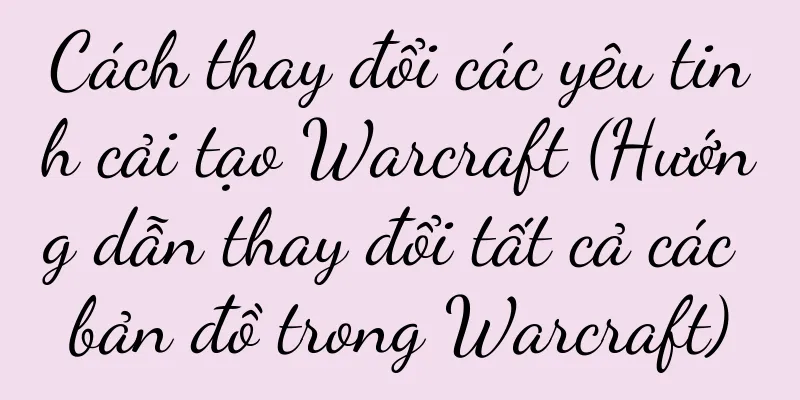


![Sau khi phân tích 1.000 bài viết phổ biến trên Xiaohongshu [tháng 6], chúng tôi đã tóm tắt những thói quen này!](/upload/images/67e6f4933a519.webp)